Cara Upload Video ke YouTube dari Android
Persiapan Sebelum Upload Video ke YouTube dari Android
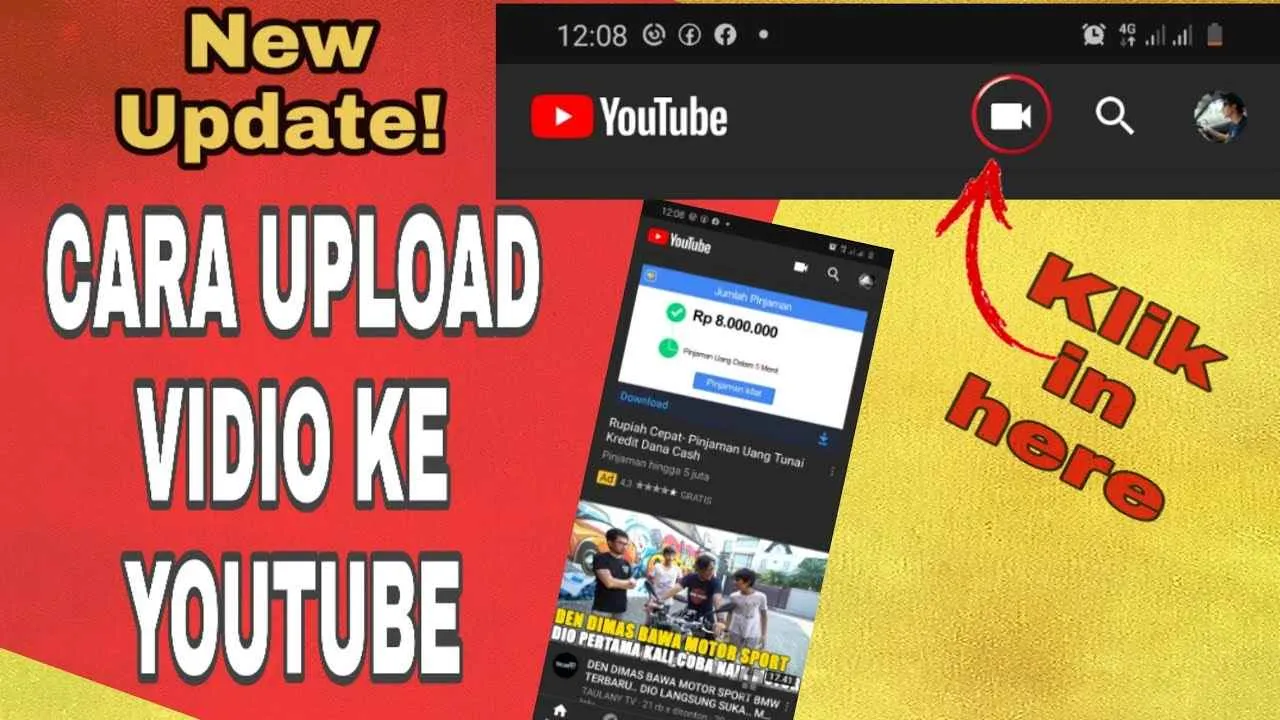
Nggak mau video YouTube-mu gagal upload gara-gara hal sepele? Sebelum klik tombol unggah, ada beberapa persiapan penting di perangkat Android kamu. Dengan persiapan yang matang, proses upload jadi lebih lancar dan kamu bisa fokus bikin konten keren selanjutnya!
Aplikasi yang Dibutuhkan dan Versi Minimum
Pastikan kamu sudah menginstal aplikasi YouTube dan memiliki koneksi internet yang stabil. Untuk mengedit video, kamu bisa menggunakan aplikasi bawaan Android atau aplikasi pihak ketiga seperti InShot, CapCut, atau KineMaster. Versi minimum aplikasi biasanya akan tertera di Google Play Store, dan disarankan untuk selalu menggunakan versi terbaru agar fitur dan performa optimal.
Checklist Persiapan Unggah Video
Sebelum mulai upload, ceklist ini wajib kamu ikuti untuk menghindari masalah yang tidak diinginkan:
- Koneksi internet stabil (Wi-Fi direkomendasikan)
- Cukup ruang penyimpanan di perangkat Android dan di Google Drive (jika menggunakannya)
- Video sudah diedit dan siap diunggah (ukuran file, resolusi, kualitas sudah sesuai)
- Judul, deskripsi, dan tag video sudah disiapkan
- Thumbnail video sudah dipilih
- Memastikan akun YouTube sudah login
Potensi Masalah dan Solusinya
Beberapa masalah umum saat upload video ke YouTube dari Android dan solusinya:
| Masalah | Solusi |
|---|---|
| Koneksi internet terputus | Pastikan koneksi internet stabil, coba gunakan Wi-Fi |
| Ruang penyimpanan penuh | Hapus file yang tidak terpakai atau gunakan penyimpanan cloud seperti Google Drive |
| Ukuran file video terlalu besar | Kompres video atau potong video menjadi beberapa bagian |
| Aplikasi YouTube error | Coba tutup dan buka kembali aplikasi, atau update aplikasi ke versi terbaru |
Optimasi Ukuran File dan Resolusi Video
Ukuran file dan resolusi video sangat berpengaruh pada kecepatan upload. Video dengan ukuran file besar akan membutuhkan waktu upload yang lebih lama. Berikut tips optimasi:
- Pilih resolusi yang sesuai dengan target penonton. Tidak perlu selalu menggunakan resolusi tertinggi jika tidak diperlukan.
- Kompres video menggunakan aplikasi pengedit video untuk mengurangi ukuran file tanpa mengurangi kualitas secara signifikan. Banyak aplikasi yang menyediakan fitur ini.
- Pertimbangkan untuk mengurangi bitrate video. Bitrate yang lebih rendah menghasilkan ukuran file yang lebih kecil, tetapi bisa sedikit mengurangi kualitas gambar.
Menggunakan Aplikasi YouTube Mobile
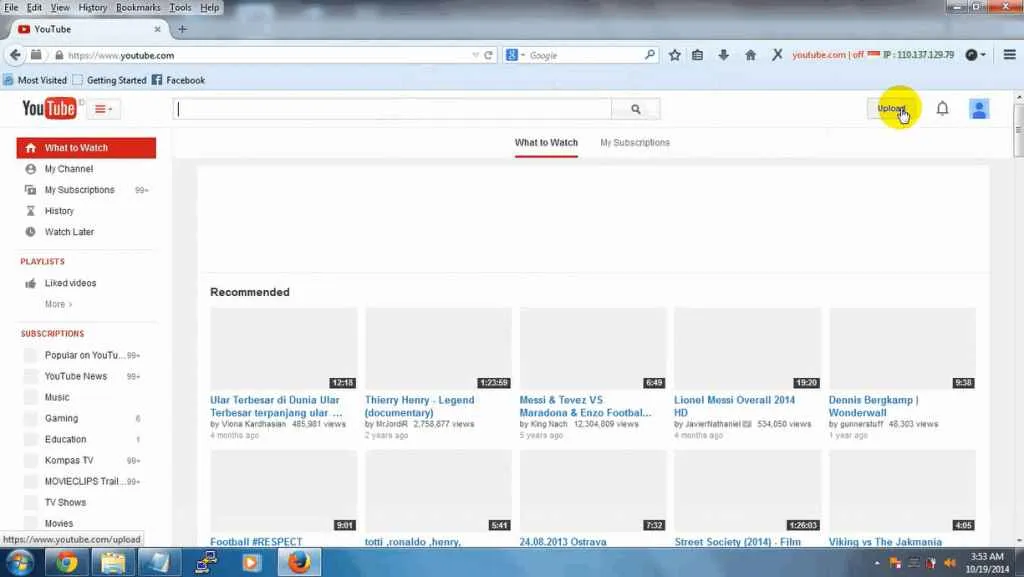
Nah, buat kamu yang gemar bikin konten dan pengen langsung share ke YouTube, aplikasi YouTube mobile di Android jadi solusi paling praktis. Antarmuka yang user-friendly bikin proses upload jadi gampang banget, tanpa perlu ribet buka laptop atau komputer. Yuk, kita bahas langkah-langkahnya!
Antarmuka Aplikasi YouTube Mobile Android
Aplikasi YouTube mobile punya tampilan yang simpel dan intuitif. Di halaman utama, kamu bakal nemuin beragam konten, mulai dari rekomendasi video hingga channel yang kamu subscribe. Untuk mengunggah video, biasanya ada ikon kamera atau tanda plus (+) yang terletak di bagian atas atau bawah layar, tergantung versi aplikasinya. Desainnya memang sering update, tapi secara umum, ikon unggah selalu mudah ditemukan.
Langkah-Langkah Mengunggah Video Baru
- Buka aplikasi YouTube di smartphone Android kamu.
- Cari ikon unggah (biasanya berupa ikon kamera atau tanda plus “+”). Klik ikon tersebut.
- Pilih video yang ingin kamu unggah dari galeri ponsel kamu. Kamu bisa memilih beberapa video sekaligus untuk diunggah secara bersamaan.
- Setelah video terpilih, aplikasi akan memproses video tersebut. Proses ini akan memakan waktu tergantung ukuran dan spesifikasi video.
- Setelah proses selesai, kamu akan diarahkan ke halaman pengeditan detail video.
Mengoptimalkan Pengaturan Privasi Video
Privasi video itu penting banget, geng! Pastikan kamu memilih pengaturan yang sesuai dengan keinginan. Di halaman pengeditan, biasanya ada opsi untuk memilih siapa saja yang bisa menonton video kamu. Pilihannya umumnya meliputi:
- Publik: Semua orang bisa melihat video kamu.
- Tidak tercantum: Hanya orang yang memiliki link video kamu yang bisa menontonnya.
- Pribadi: Hanya kamu yang bisa menonton video tersebut.
Pilih opsi yang paling sesuai dengan konten dan target audiens kamu. Jangan sampai video yang seharusnya pribadi malah dilihat banyak orang, ya!
Menambahkan Judul, Deskripsi, dan Tag
Memberikan judul, deskripsi, dan tag yang tepat akan meningkatkan visibilitas video kamu di YouTube. Isilah bagian ini dengan detail dan kata kunci yang relevan dengan konten video.
- Judul: Buat judul yang menarik, singkat, dan informatif. Sebutkan poin utama video kamu di sini.
- Deskripsi: Berikan deskripsi yang lebih lengkap tentang video kamu. Sertakan informasi penting, link ke sumber, dan ajakan untuk berinteraksi (misalnya, like, comment, subscribe).
- Tag: Tambahkan kata kunci yang relevan dengan video kamu. Ini akan membantu YouTube dalam merekomendasikan video kamu kepada penonton yang tepat.
Contoh: Jika video kamu tentang tutorial memasak mie instan, judulnya bisa “Resep Mie Instan Anti-Mainstream!”, deskripsi bisa berisi langkah-langkah memasak dan bahan-bahan yang digunakan, serta tagnya bisa berupa “mie instan”, “resep masakan”, “tutorial masak”, “masakan mudah”.
Menambahkan Thumbnail Kustom
Thumbnail adalah gambar mini yang mewakili video kamu. Thumbnail yang menarik bisa meningkatkan klik dan views video. Di halaman pengeditan, biasanya ada opsi untuk memilih atau mengunggah thumbnail kustom dari galeri ponsel kamu. Pilih gambar yang berkualitas tinggi dan representatif dari konten video kamu.
Usahakan thumbnail yang kamu buat semenarik mungkin agar penonton tertarik untuk menonton video kamu. Gunakan gambar yang cerah, jelas, dan mudah dipahami. Jangan lupa untuk menyesuaikan ukuran thumbnail agar sesuai dengan standar YouTube.
Mengatasi Masalah Umum

Nah, setelah tahu cara upload video ke YouTube dari Android, pasti kamu nggak mau kan prosesnya bermasalah? Tenang, masalah saat upload video ke YouTube dari Android itu umum kok. Makanya, kita bahas beberapa masalah umum dan solusinya biar kamu nggak buang-buang waktu dan tetap bisa pamer karya di YouTube!
Berikut ini tabel yang merangkum masalah umum, penyebabnya, solusi, dan bagaimana cara mencegahnya. Siap-siap jadi Youtuber handal!
Masalah Umum saat Mengunggah Video ke YouTube dari Android
| Masalah | Penyebab | Solusi | Pencegahan |
|---|---|---|---|
| Video gagal diunggah | Koneksi internet tidak stabil atau terputus. | Pastikan koneksi internet stabil dan kuat. Coba gunakan WiFi jika memungkinkan. Jika masih gagal, coba ulangi proses pengunggahan setelah beberapa saat. | Pastikan koneksi internet stabil sebelum memulai pengunggahan. Gunakan aplikasi pengukur kecepatan internet untuk memantau koneksi. |
| Ukuran file terlalu besar | Ukuran video melebihi batas yang diperbolehkan YouTube. | Kompresi video agar ukurannya lebih kecil tanpa mengurangi kualitas secara signifikan. Banyak aplikasi yang bisa membantu melakukan hal ini. Atau, potong video menjadi beberapa bagian yang lebih pendek. | Sebelum merekam, atur resolusi dan bitrate video agar sesuai dengan kebutuhan. Pertimbangkan untuk merekam dengan durasi yang lebih pendek. |
| Kualitas video buruk setelah diunggah | Pengaturan resolusi dan bitrate yang rendah saat merekam atau mengkompresi. | Rekam video dengan resolusi dan bitrate yang lebih tinggi. Jika sudah terlanjur diunggah, coba unggah ulang dengan kualitas yang lebih baik. | Pastikan pengaturan resolusi dan bitrate video optimal sebelum merekam. Jangan terlalu banyak mengkompresi video agar kualitasnya tetap terjaga. |
| Error “Upload Failed” | Masalah pada aplikasi YouTube, server YouTube, atau perangkat Android. | Coba tutup dan buka kembali aplikasi YouTube. Restart perangkat Android. Periksa status server YouTube untuk memastikan tidak ada masalah dari pihak YouTube. | Pastikan aplikasi YouTube selalu terupdate ke versi terbaru. Periksa penyimpanan perangkat Android agar cukup ruang untuk proses upload. |
| Video tidak muncul di channel | Proses pengunggahan belum selesai atau ada masalah dengan pengaturan privasi video. | Periksa status pengunggahan video di halaman “Video Manager” YouTube Studio. Pastikan pengaturan privasi video sudah benar (publik, tidak terdaftar, atau pribadi). | Pantau proses pengunggahan video hingga selesai. Pastikan pengaturan privasi video sesuai dengan keinginan sebelum mengunggah. |
Mengatasi Error Koneksi Internet
Koneksi internet yang buruk adalah musuh utama saat mengunggah video. Jika kamu mengalami error koneksi internet, pastikan koneksi internetmu stabil dan kuat. Coba gunakan WiFi jika sinyal selulermu lemah. Kamu juga bisa mencoba mengunggah video di waktu lain ketika koneksi internet lebih stabil, misalnya di pagi hari atau malam hari ketika pengguna internet lebih sedikit.
Mengatasi Ukuran File Terlalu Besar
Video dengan ukuran file yang terlalu besar akan memakan waktu lama untuk diunggah dan bahkan bisa gagal diunggah. Solusinya? Kompresi video! Ada banyak aplikasi kompresi video yang tersedia di Play Store. Pilihlah aplikasi yang sesuai dengan kebutuhan dan pastikan kualitas video tidak terlalu menurun drastis setelah dikompresi. Alternatif lain, potong video menjadi beberapa bagian yang lebih pendek.
Mengatasi Kualitas Video yang Buruk
Video yang kualitasnya buruk setelah diunggah bisa disebabkan oleh beberapa faktor, seperti resolusi dan bitrate yang rendah saat merekam. Untuk mencegah hal ini, pastikan kamu merekam video dengan resolusi dan bitrate yang cukup tinggi. Jika video sudah terlanjur diunggah dengan kualitas buruk, sayang sekali, tapi kamu bisa mengunggah ulang video tersebut dengan kualitas yang lebih baik.
Penggunaan Fitur Tambahan YouTube
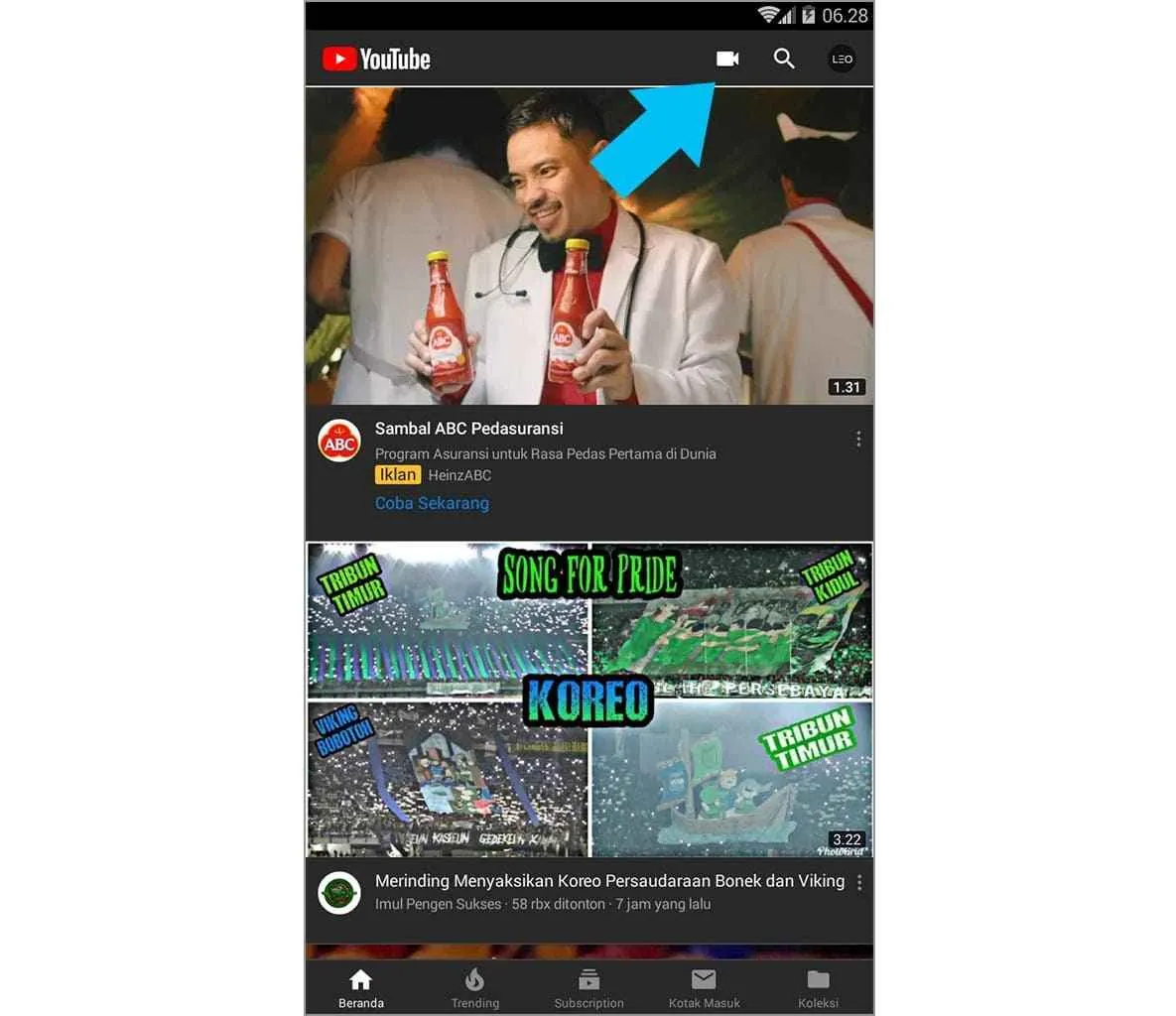
Nah, setelah berhasil mengunggah video ke YouTube dari Android, jangan langsung berpuas diri, ya! Ada beberapa fitur tambahan yang bisa bikin video kamu makin kece dan mudah ditemukan penonton. Fitur-fitur ini bak bumbu rahasia yang akan meningkatkan daya tarik dan jangkauan video kamu. Yuk, kita eksplor!
Playlist YouTube: Organisasi Video yang Mudah
Bayangkan kamu punya banyak video tutorial masak, tapi tersebar di beranda YouTube. Ribet, kan? Nah, di sinilah playlist berperan penting. Playlist memungkinkan kamu mengelompokkan video-video dengan tema yang sama, membuat penonton lebih mudah menemukan konten yang mereka cari. Misalnya, kamu bisa membuat playlist “Resep Masakan Nusantara”, “Dessert Kekinian”, atau “Tips & Trik Memasak”. Dengan begitu, penonton nggak perlu lagi susah payah mencari video yang mereka inginkan.
- Buka aplikasi YouTube di Android.
- Pilih menu “Library” (biasanya ikon rak buku).
- Ketuk tombol “+” di pojok kanan atas untuk membuat playlist baru.
- Beri nama playlist dan tambahkan deskripsi (opsional).
- Pilih video yang ingin kamu tambahkan ke playlist.
Menambahkan Kartu Video: Tingkatkan Engagement Penonton
Kartu video adalah fitur yang memungkinkan kamu menambahkan link ke video lain, playlist, atau bahkan channel YouTube kamu di tengah-tengah video yang sedang diputar. Fitur ini sangat efektif untuk meningkatkan engagement penonton, karena mereka bisa langsung menonton video lain yang relevan tanpa harus mencari lagi. Misalnya, saat kamu mengunggah video tutorial membuat kue, kamu bisa menambahkan kartu video yang mengarah ke playlist “Resep Kue Lainnya” atau video tutorial membuat frosting.
- Buka YouTube Studio di browser atau aplikasi mobile.
- Pilih video yang ingin kamu tambahkan kartu video.
- Klik “Editor” lalu pilih “Kartu”.
- Pilih jenis kartu yang ingin kamu tambahkan (misalnya, kartu video, playlist, channel).
- Tentukan waktu kemunculan kartu dan isi detailnya.
- Simpan perubahan.
Manfaat Subtitle/Closed Caption: Jangkau Penonton Lebih Luas
Subtitle atau closed caption bukan hanya untuk penonton yang memiliki gangguan pendengaran, lho! Fitur ini juga bermanfaat untuk penonton yang menonton video di tempat ramai atau tanpa suara. Dengan adanya subtitle, penonton tetap bisa memahami isi video kamu meskipun suara video tidak terdengar. Selain itu, subtitle juga membantu meningkatkan video kamu di YouTube, karena YouTube akan mengindeks kata-kata yang ada di subtitle.
Menambahkan Subtitle/Closed Caption pada Video
Menambahkan subtitle/closed caption ke video kamu sangat mudah, kok! YouTube menyediakan fitur untuk menambahkan subtitle secara manual atau menggunakan layanan transkripsi otomatis. Berikut langkah-langkahnya:
- Buka YouTube Studio.
- Pilih video yang ingin ditambahkan subtitle.
- Klik “Subtitle” lalu pilih “Tambahkan”.
- Pilih bahasa subtitle dan metode penambahan (manual atau otomatis).
- Jika manual, ketik teks subtitle sesuai dengan durasi video.
- Simpan perubahan.
Optimasi Video untuk Penonton

Nah, setelah berhasil mengunggah video tutorialmu ke YouTube, jangan langsung berpuas diri, ya! Agar videomu dilirik banyak orang dan nggak tenggelam di lautan konten YouTube, kamu perlu melakukan optimasi. Salah satu kunci suksesnya adalah dengan mengoptimalkan judul, deskripsi, thumbnail, dan tag video. Berikut ini beberapa tips ampuh yang bisa kamu coba!
Judul dan Deskripsi yang Menarik
Judul dan deskripsi yang menarik bak magnet yang akan menarik perhatian penonton. Buatlah judul yang singkat, padat, informatif, dan tentunya relevan dengan isi video. Jangan lupa sertakan kata kunci yang relevan agar video mudah ditemukan oleh penonton yang mencari informasi serupa. Deskripsi video juga berperan penting, lengkapi dengan informasi tambahan, link yang relevan, dan ajakan untuk berinteraksi (misalnya, ajak penonton untuk like, comment, dan subscribe).
Contoh judul dan deskripsi untuk video tutorial “Cara Upload ke YouTube dari Android”:
- Judul: Cara Mudah Upload Video ke YouTube dari HP Android (Anti Ribet!)
- Deskripsi: Bingung cara upload video ke YouTube dari Android? Video ini akan memandu kamu langkah demi langkah, dari persiapan hingga video berhasil terunggah. Sangat mudah diikuti, bahkan untuk pemula sekalipun! Jangan lupa like, comment, dan subscribe ya!
Memilih Thumbnail yang Menarik
Thumbnail adalah “wajah” video kamu di YouTube. Pilihlah thumbnail yang menarik, berkualitas tinggi, dan relevan dengan isi video. Thumbnail yang bagus akan meningkatkan klik rate video kamu. Gunakan gambar yang tajam, terang, dan mudah dipahami. Coba bereksperimen dengan berbagai jenis thumbnail untuk melihat mana yang paling efektif.
Sebagai contoh, thumbnail yang baik untuk video tutorial upload ke YouTube bisa berupa screenshot dari antarmuka aplikasi YouTube yang sedang proses upload, atau gambar yang menampilkan ikon YouTube dengan background yang menarik dan informatif.
Strategi Penggunaan Tag yang Tepat
Tag berfungsi untuk membantu YouTube mengkategorikan video kamu. Gunakan tag yang relevan dengan isi video, jangan asal tulis tag yang tidak berhubungan. Gabungkan tag umum dengan tag spesifik. Misalnya, untuk video tutorial “Cara Upload ke YouTube dari Android”, kamu bisa menggunakan tag seperti: “upload video youtube”, “youtube android”, “tutorial youtube”, “cara upload video”, “android tutorial”, “youtube mobile”.
Tips Tambahan untuk Meningkatkan Kualitas Video
Ingat, kualitas video juga penting! Pastikan video kamu memiliki kualitas audio dan visual yang baik. Edit video dengan rapi dan hindari kesalahan editing yang mengganggu. Buatlah video yang informatif, menghibur, dan mudah dipahami. Jangan lupa untuk konsisten mengunggah video agar penonton tetap setia menyaksikan karya-karyamu!
Ringkasan Terakhir
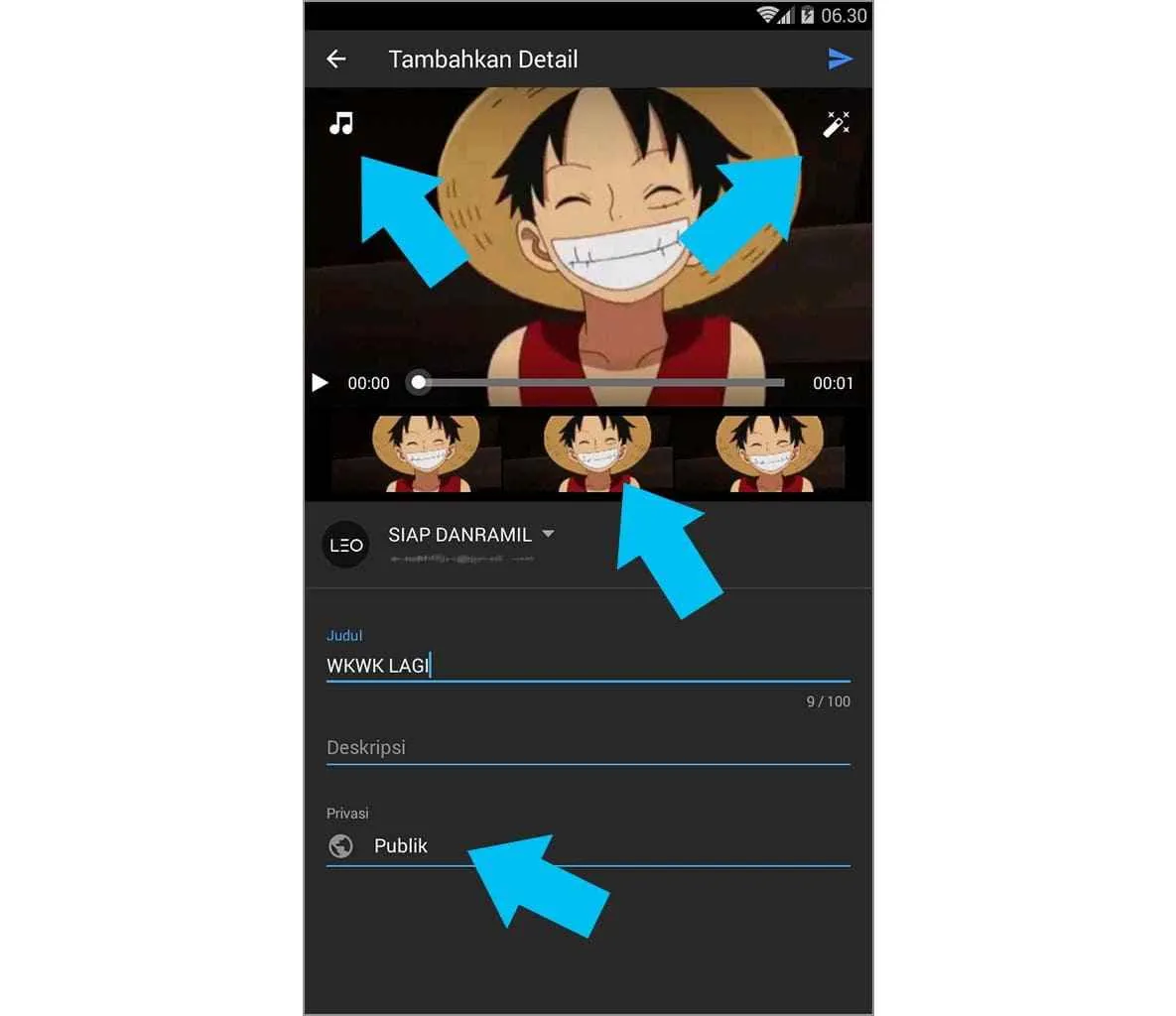
Nah, sekarang kamu sudah tahu cara upload video ke YouTube dari Android dengan mudah dan efektif. Ingat, kunci suksesnya bukan hanya sekedar mengunggah video, tapi juga bagaimana kamu mengoptimalkan video tersebut agar menarik perhatian penonton. Jadi, teruslah berkreasi, raih jutaan penonton, dan jangan lupa untuk selalu berbagi karya terbaikmu!


What's Your Reaction?
-
0
 Like
Like -
0
 Dislike
Dislike -
0
 Funny
Funny -
0
 Angry
Angry -
0
 Sad
Sad -
0
 Wow
Wow








